hp1020打印机驱动怎么安装步骤?打印机是我们日常办公的好帮手,也成为了办公室必不可少的用品,针对不同品牌有不一样的安装方法,今天小编要为大家带来的是hp1020打印机驱动安装方法教程图解,有需要的小伙伴可以来看看哦。


惠普hp laserjet 1020打印机驱动
系统城提供hp laserjet 1020驱动下载For Win7/Win 8/Win 10 32/64位,可顺利解决hp laserjet 1020系列打印机打印、传真和扫描功能;本站提供的驱动版本与官方hp laserjet 1020 产品附带光盘版本相同,此驱动支持断点续传,可用下载工具下载,适用于hp laserjet 1020一体机。欢迎下载安装hp laserjet 1020驱动程序。
其他打印机驱动安装教程
1、打印机驱动怎么安装
2、爱普生打印机驱动怎么安装
3、惠普打印机驱动安装教程
安装方法教程图解
1、首先下载hp1020打印机驱动,点击进入:惠普hp laserjet 1020打印机驱动,解压之后双击.exe文件进行安装。
2、在“许可协议”窗口中,选择“我接受许可协议的条款”选项,然后单击“下一步”按钮。
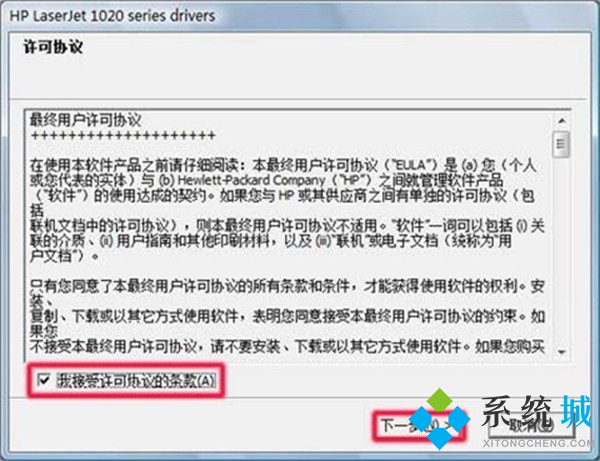
3、驱动程序开始自动复制安装文件,耐心等待片刻。
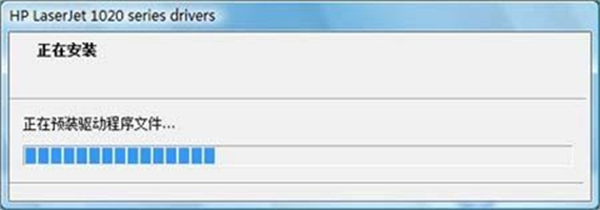
4、在“通过通用串行总线端口连接”窗口中,将打印机通用串行总线电缆连接到计算机,并打开打印机电源。驱动将自动检查连接的设备。

5、如果没有提示您将打印机USB电缆连接到计算机,请通过添加打印机来安装驱动程序。
6、安装完成后,您就可以正常使用惠普hp1020打印机来完成各项打印工作了。
以上就是小编为大家带来的hp1020打印机驱动安装方法教程图解,有需要其他打印机驱动的小伙伴可以来系统城搜索下载哦,希望可以帮到大家。
 站长资讯网
站长资讯网